آیا نیاز به اشتراک گذاری داده ها از کامپیوتر میزبان به سیستم عامل ماشین مجازی دارید؟ با نحوه اشتراکگذاری دادهها با استفاده از کپی و جایگذاری، USB و پوشههای مشترک آشنا شوید.
ماشین های مجازی به شما این امکان را می دهند که یک سیستم عامل متفاوت را در یک محیط ایزوله اجرا کنید. از آنجایی که ماشینهای مجازی، طبیعتاً ایزوله هستند، نمیتوانید مستقیماً به فایلهای کامپیوتر میزبان خود دسترسی داشته باشید.
کپی کردن متن یا فایلها از کامپیوتر میزبان به مهمان، یا برعکس، اغلب یک مشکل عمده برای کاربران ماشین مجازی است. اگرچه ممکن است پیچیده به نظر برسد، اما فرآیند واقعی انتقال فایل ها از VM به میزبان و بازگشت دوباره ساده است.
بیایید به روش های مختلف برای انتقال فایل ها بین سیستم عامل مهمان ماشین مجازی و کامپیوتر میزبان با استفاده از VirtualBox یا VMware نگاه کنیم.
نحوه انتقال فایل ها از ماشین مجازی به هاست
ماشین مجازی یک محیط نرم افزاری است که سخت افزار مورد نیاز برای نصب یک سیستم عامل (OS) را شبیه سازی می کند. به طور کلی، این به شما امکان می دهد یک سیستم عامل را روی یک سیستم عامل موجود نصب کنید، دقیقاً مانند یک برنامه.
گزینه های به اشتراک گذاری داده ها بین رایانه شخصی میزبان و سیستم عامل مهمان که در یک ماشین مجازی اجرا می شود همان چیزی است که ممکن است انتظار داشته باشید:
- کشیدن و رها کردن (همچنین به عنوان کپی و چسباندن شناخته می شود)
- درایو یو اس بی
- پوشه به اشتراک گذاشته شده
هر یک از این روش ها برای نوع خاصی از داده ها و استفاده مورد انتظار مناسب هستند. به عنوان مثال، کپی و جایگذاری برای اشتراکگذاری متن و فایلهای کوچک، مانند کپی کردن کد از یک مرورگر در رایانه میزبان خود در یک جلسه ترمینال در سیستمعامل مهمان، بهترین است.
در زیر، به اشتراک گذاری داده ها با استفاده از این سه روش در ماشین های مجازی در حال اجرا بر روی Oracle VirtualBox و VMware Workstation Player را بررسی خواهیم کرد.
1. کشیدن و رها کردن و کلیپ بورد اشتراکی
ساده ترین گزینه برای انتقال فایل ها بین رایانه شخصی میزبان و ماشین مجازی، راه اندازی یک کلیپ بورد مشترک و/یا کشیدن و رها کردن است. این به شما امکان می دهد از یک کلیپ بورد معمولی استفاده کنید، به این معنی که می توانید متن/تصاویر و فایل ها را بین ماشین مجازی و کامپیوتر میزبان خود کپی/پیست کنید.
کلیپ بورد مشترک در VirtualBox
اگر از Oracle VirtualBox استفاده میکنید، میتوانید یک کلیپبورد مشترک و Drag’n’Drop را تنها در چند مرحله سریع تنظیم کنید:
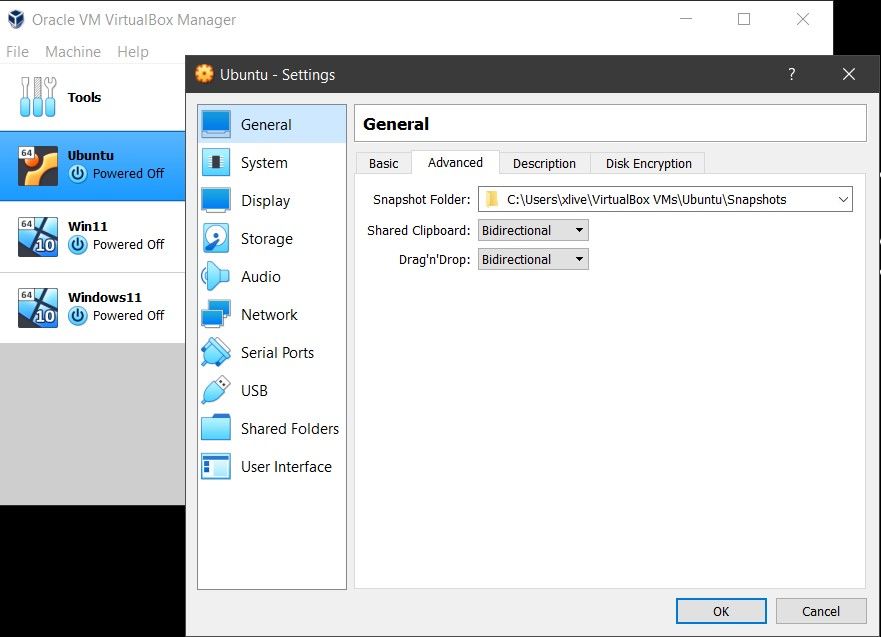
- ماشین مجازی خود را انتخاب کنید، کلیک راست کرده و تنظیمات را انتخاب کنید.
- در پنجره باز شده روی General کلیک کنید و سپس روی تب Advanced کلیک کنید.
- اکنون باید گزینه های کشویی Shared Clipboard و Drag and Drop را ببینید.
شما می توانید از میزبان به مهمان، مهمان به میزبان و دو جهته را انتخاب کنید. همچنین گزینه پیش فرض، Disabled وجود دارد که از تلاش شما برای کپی فایل ها در VirtualBox جلوگیری می کند.
دو جهته را در هر دو کادر کشویی انتخاب کنید تا اشتراک گذاری دو طرفه فایل فعال شود.
نحوه کپی و پیست کردن داده ها در VMware
مشابه عملکرد VirtualBox، شما همچنین می توانید یک کلیپ بورد مشترک راه اندازی کنید یا کشیدن و رها کردن را در VMware فعال کنید. اما ممکن است ابتدا نیاز به نصب بسته VMware Tools داشته باشید که ویژگی های اضافی را به همراه دارد.
- با اجرای VMware، به VM > Install VMware Tools بروید. اگر قبلاً VMware Tools را دانلود نکردهاید، دستورالعملهای انجام این کار ارائه خواهد شد.
- کپی و چسباندن را در VM > Settings > Options فعال کنید.
- Guest Isolation را انتخاب کنید
- در اینجا، کپی و چسباندن را فعال کنید و کشیدن و رها کردن را فعال کنید.
- با OK تایید کنید.
به اشتراک گذاری داده ها بین سیستم عامل مهمان و میزبان به این روش برای فایل های کوچکتر مناسب است. شما همچنین ممکن است رشته های متنی، URL ها، و چیزهایی از این دست را به اشتراک بگذارید. با این حال از فایل های بزرگ دوری کنید—شما گزینه های دیگری برای آن ها دارید.
2. فایل ها را از VM به دستگاه محلی روی یک USB Stick کپی کنید
استفاده از یک USB برای انتقال داده بین دو ماشین فیزیکی یک سنت قدیمی است. اگرچه ایده آل نیست، یک USB می تواند فایل ها را بین کامپیوتر میزبان و ماشین مجازی انتقال دهد. بیایید ببینیم چگونه میتوانید از یک درایو USB برای به اشتراک گذاشتن دادهها بین یک ماشین مجازی و رایانه میزبان خود استفاده کنید.
انتقال فایل ها از میزبان به VirtualBox با استفاده از یک USB
برای اینکه بتوانید از داخل VirtualBox به دستگاه های USB دسترسی داشته باشید، باید دسترسی USB را فعال کنید. برای این کار باید بسته افزودنی VirtualBox را دانلود کنید
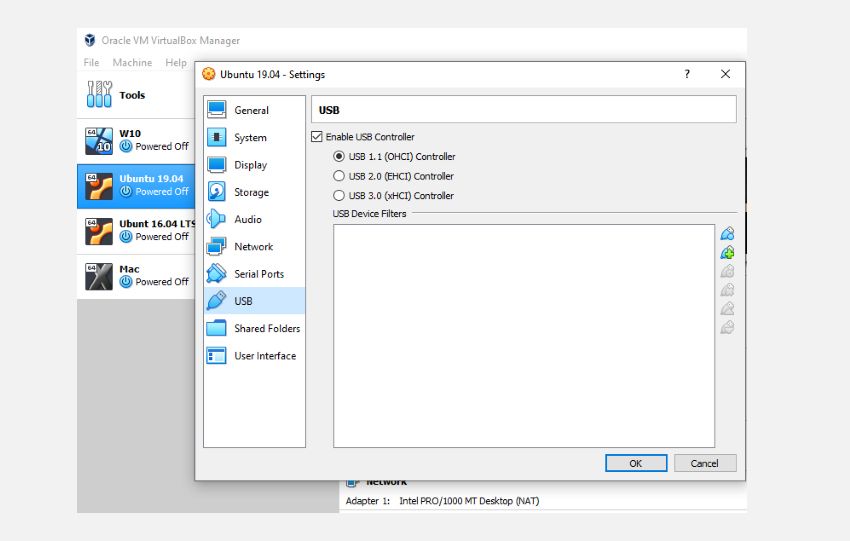
پس از دانلود بسته افزونه:
- دستگاه USB را که می خواهید استفاده کنید وارد کنید.
- VirtualBox را اجرا کنید و روی File > Preferences و سپس Extensions کلیک کنید و روی + کلیک کنید.
- بسته برنامه افزودنی دانلود شده را مرور کنید، روی Open کلیک کنید، سپس هنگامی که از شما خواسته شد، روی Install کلیک کنید.
- دستورات را برای تکمیل فرآیند دنبال کنید. سپس میتوانید تأیید کنید USB در تنظیمات > USB فعال است.
- روی ماشین مجازی که قصد استفاده از آن را دارید کلیک راست کرده و Settings > USB را انتخاب کنید.
- روی + کلیک کنید سپس دستگاه USB را جستجو کنید، که با راه اندازی VM در دسترس خواهد بود. درایوهای اضافی را می توان به همین روش اضافه کرد.
سپس می توانید از دستگاه USB برای انتقال فایل در VirtualBox استفاده کنید.
نحوه انتقال فایل ها به VMware با یک USB Stick
با VMware، هنگامی که یک دستگاه USB متصل است و VM پنجره فعال است، دستگاه شناسایی می شود. با این حال، در این سناریو توسط کامپیوتر میزبان شناسایی نخواهد شد. برای اینکه این اتفاق بیفتد، درایو را بردارید، VM را کوچک کنید، سپس دوباره وصل کنید.
ساده است، اما اگر فراموش کنید که USB به کدام سیستم عامل متصل است، ممکن است نامرتب شود.
اگر می خواهید فایل های حجیم را از VM به هاست با VMware کپی کنید، این گزینه بهترین است. البته، شما با ظرفیت دستگاه USB محدود هستید، پس این را در نظر داشته باشید. از هر نرم افزار VM که استفاده می کنید، خروج ایمن دستگاه های USB هم در ماشین های مجازی میزبان و مهمان توصیه می شود.
3. یک پوشه اشتراکی برای انتقال فایل ها از هاست به VM ایجاد کنید
گزینه سوم شما برای کپی فایل ها از میزبان به کامپیوتر مهمان، راه اندازی اشتراک شبکه است. این بدان معنی است که بخشی از درایو دیسک سخت رایانه شخصی خود را به عنوان قابل دسترسی از طریق شبکه محلی تعیین کنید. با این تنظیمات، VM می تواند به شبکه متصل شود و به درایو دسترسی پیدا کند.
اگرچه از نظر فیزیکی همه روی یک رایانه هستند، اما این ظرفیت بالاتری را به اشتراک دادههای ماشین مجازی شما اضافه میکند.
نحوه انتقال فایل ها از VirtualBox به هاست با استفاده از یک پوشه اشتراکی
باید قبلا VirtualBox Guest Additions را دانلود کرده باشید. این باید از طریق Devices > Install Guest Additions نصب شود، جایی که باید فایل EXE مناسب را جستجو کنید. مراحل را تا انتها دنبال کنید، گزینه های پیش فرض را انتخاب کرده و سپس Finish را انتخاب کنید.
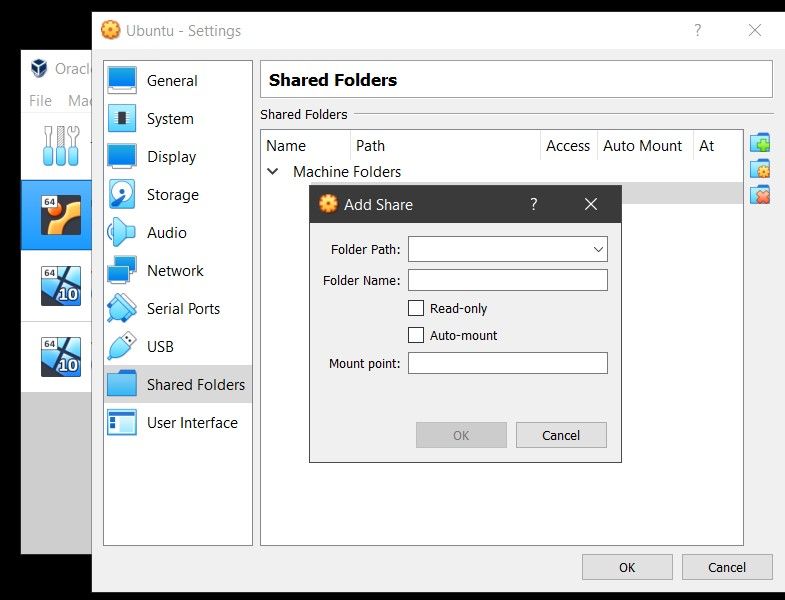
VirtualBox را اجرا کنید، سپس:
- Devices > Shared Folders > Shared Folders Settings را باز کنید.
- روی + کلیک کنید، سپس در مسیر پوشه، روی فلش کلیک کنید و Other را انتخاب کنید.
- پوشه ای را که می خواهید به اشتراک بگذارید، جستجو کنید و روی Select Folder کلیک کنید.
- در افزودن اشتراک، نامی به اشتراک بگذارید که بتوانید در هر دو سیستم عامل از آن استفاده کنید.
- Auto-mount و Make permanent را علامت بزنید، سپس OK کنید. از سیستمعامل مهمان، اشتراکگذاری را در مکان معمولی برای اشتراکگذاریهای شبکه تنظیم شده است. به عنوان مثال، در ویندوز 10، این در زیر Network Locations در Windows Explorer خواهد بود.
یک درایو شبکه را در VMware به اشتراک بگذارید
فرآیند ایجاد یک پوشه اشتراکی در VMware ساده است:
- در VMware Workstation، ماشین مجازی خود را انتخاب کنید و روی Player > Manage > Virtual Machine Settings کلیک کنید.
- روی Options > Shared Folders کلیک کنید. سپس می توانید یک گزینه اشتراک گذاری را در زیر پوشه اشتراک گذاری انتخاب کنید
- برای تنظیم پوشه به اشتراک گذاشته شده خود، روی Add کلیک کنید و دستورالعمل های روی صفحه را در Add Shared Folder Wizard دنبال کنید.
- سپس میتوانید مسیر Host را به دایرکتوری که میخواهید به اشتراک بگذارید تایپ کنید و پوشه خود را نامگذاری کنید.
- هنگامی که روی Next کلیک می کنید، دسترسی به پوشه را تعیین می کنید (فقط خواندنی یا فعال کردن این اشتراک، مورد دوم به میزبان و ماشین مجازی امکان دسترسی کامل به پوشه مشترک را می دهد).
- بر روی Finish کلیک کنید تا پوشه اشتراکی خود را ایجاد کنید.
کاربران لینوکس می توانند پوشه اشتراک گذاری شده را در پوشه /mnt/hgfs مشاهده کنند.
در حالی که این پیچیده ترین گزینه برای راه اندازی است، شما قادر خواهید بود فایل های بزرگتر را بدون زحمت به اشتراک بگذارید. اینها ممکن است شامل نصبکنندهها، فایلهای تصویر دیسک و ویدیوهای با وضوح بالا باشد.
انتقال فایل ها بین ماشین مجازی و هاست
چه از VirtualBox یا VMware استفاده کنید، به اشتراک گذاری داده ها بین رایانه شخصی فیزیکی و ماشین مجازی به طرز شگفت آوری ساده است.
اگر فایل ها را از میزبان به سیستم عامل مهمان کپی نمی کنید، دلیلی برای کپی کردن داده ها از VM وجود دارد. این معمولاً زمانی است که می خواهید VM را از بین ببرید و می خواهید از اطلاعات خود نسخه پشتیبان تهیه کنید.
یادگیری نحوه اشتراک گذاری داده ها بین VM و سیستم عامل میزبان به شارژ فوق العاده استفاده از VM شما کمک می کند.
